Kā atvērt vadības paneli sistēmā Windows 11

Uzziniet, kā atvērt vadības paneli Windows 11. Izpētiet 9 veidus, kā piekļūt svarīgākajām iestatījumu opcijām, un optimizējiet savu Windows pieredzi.
Pēdējo 5 gadu laikā Windows 11 ir bijusi patīkama izmaiņa ilgstoši pārbaudītajā Windows OS. Lai gan bija dažas baumas, ka Windows 10 būs pēdējā šāda veida versija, Microsoft drīz atspēkoja šos apgalvojumus ar Windows 11 notikumu, kas notika pagājušajā mēnesī. Jaunajā operētājsistēmā ir iekļauti daži ļoti nepieciešamie uzlabojumi, tostarp jauns matēta stikla lietotāja interfeiss, iespēja instalēt Android lietotnes un, galvenais, daži drošības uzlabojumi, kas palīdz nodrošināt datora drošību 21. gadsimtā.
Tomēr operētājsistēmā Windows 11 uzdevumjoslā tiek ieviestas arī grupētas ikonas, kuras labākajā gadījumā ir saņēmušas dažādas atsauksmes. Daudzi lietotāji dod priekšroku vecajai uzdevumjoslai bez grupētām ikonām, un, par laimi, tagad ir veids, kā to izdarīt operētājsistēmā Windows 11. Noskaidrosim, kā to izdarīt un atgrupēt ikonas uzdevumjoslā.
Saturs
Kas ir ikonu grupēšana uzdevumjoslā?
Ikonu grupēšana bija jauns līdzeklis operētājsistēmā Windows, kas tika ieviests operētājsistēmā Windows 10. Kad šī funkcija ir aktivizēta, tā zem vienas uzdevumjoslas ikonas grupēs visus jūsu lietotnes gadījumus neatkarīgi no atvērto logu skaita. Virzot kursoru virs ikonas, varēsit skatīt un atlasīt vienu no atvērtajiem gadījumiem. Šīs funkcijas mērķis bija labāk pārvaldīt uzdevumjoslu un palīdzēt to sakārtot lietotājiem, kuru darbvirsmā parasti ir atvērti vairāki logi.
Operētājsistēmā Windows ir ieviesta iespēja grupēt visas jūsu uzdevumjoslas ikonas operētājsistēmā Windows 10. Tomēr iepriekšējā operētājsistēmas iterācijā jums bija iespēja atspējot šo funkciju, uzdevumjoslas iestatījumos atlasot Nekad neapvienot. Šī opcija ir noņemta no operētājsistēmas Windows 11, un jūs vairs nesaņemat iespēju uzdevumjoslā atspējot ikonu grupēšanu. Par laimi, tagad varat atspējot šo opciju, izmantojot dažus risinājumus, lai iegūtu uzdevumjoslu, kas atgādina Windows 10 dienas.
Vai operētājsistēmā Windows 11 ir uzdevumjoslas ikonu funkcija Nekad nekombinēt?
Diemžēl nē, bet, pielāgojot uzdevumjoslu, operētājsistēmā Windows 11 vairs nav opcijas Nekad neapvienot. Šī funkcija tika noņemta par labu operētājsistēmas Windows 11 jaunajam minimālistiskajam izskatam, ko uzlabo ikonu grupēšana. Grupu ikonu atspējošana varētu būt noderīga, taču tā kaitē vispārējam materiāla noformējumam, ko Microsoft pieņēmis operētājsistēmai Windows 11. Tādējādi funkcija Nekad neapvienot tagad ir noņemta no uzdevumjoslas pielāgošanas operētājsistēmā Windows 11.
Vai ir pieejams risinājums, lai atgrupētu ikonas operētājsistēmas Windows 11 uzdevumjoslā?
Jūs nevarat atspējot ikonu grupēšanu uzdevumjoslā operētājsistēmā Windows 11, taču varat izmantot tālāk šajā rokasgrāmatā norādītās metodes, lai viegli atspējotu funkciju ikonu grupēšanai uzdevumjoslā. Tomēr paturiet prātā, ka šis risinājums nav ideāls un var radīt kļūdas un kļūmes dažos pakalpojumos.
Zināma problēma ar šo risinājumu ir kļūdainā Wi-Fi ikona uzdevumjoslā, kas pārtrauks darboties. To var novērst, izmantojot tālāk norādīto risinājumu pēc rokasgrāmatas. Nav ieteicams izmantot šo risinājumu svarīgos darba datoros vai sistēmās, kas ir jūsu ikdienas draiveri.
Vai ir droši izmantot reģistra uzlaušanu?
Reģistra rediģēšana nekad nav droša, un jūs varat mainīt vai izveidot vērtības, kas kaitē jūsu datora veiktspējai. Tomēr tas notiek, kad rediģējat vai modificējat sistēmas svarīgu komponentu reģistra vērtības. Šajā risinājumā izmantotā uzlaušana maina Windows Explorer darbību kopā ar dažiem trešo pušu uzlabojumiem.
Lai gan šis risinājums izjauks noteiktu ikonu funkcionalitāti un radīs dažas kļūdas un kļūmes, tas neatgriezeniski nesabojās jūsu OS vai datoru. Turklāt šo reģistra uzlaušanu var viegli atsaukt, izmantojot tālāk sniegto ceļvedi, tāpēc varat droši izmantot šo uzlaušanu, lai atspējotu ikonu grupēšanu operētājsistēmā Windows 11.
Apskatiet arī tālāk esošo sadaļu par šī uzlaušanas saderību ar Windows 11 beta un publisko versiju. Iespējams, vēlēsities zināt, kā reģistra uzlaušana darbosies vai nedarbosies, kad jaunie atjauninājumi tiks izlaisti vēlāk.
Kā atgrupēt ikonas Windows 11 uzdevumjoslā
Izpildiet tālāk sniegtos norādījumus, lai operētājsistēmā Windows 11 uzdevumjoslā atspējotu ikonu grupēšanu. Lai veiktu šo risinājumu, uzdevumjoslai būs jāinstalē mantotās apvalki, kas jūsu Windows 11 datorā izskatās kā Windows 10 uzdevumjosla. Diemžēl, ja nevēlaties mainīt uzdevumjoslas izskatu, šis risinājums jums nedarbosies. Pašlaik tas ir vienīgais veids, kā operētājsistēmā Windows 11 uzdevumjoslā atspējot ikonu grupēšanu. Lai sāktu darbu, izpildiet tālāk sniegtos norādījumus.
Obligāti
Padoms. Lejupielādējiet šos failus vienā mapē ērtā vietā, kas palīdz tiem viegli piekļūt bez problēmām.
Soli pa solim ceļvedis
Sāciet, instalējot Winaero Tweaker savā Windows 11 datorā. Izpakojiet lejupielādēto arhīvu un palaidiet .exe failu. Tagad izpildiet ekrānā redzamos norādījumus, lai instalētu programmu datorā.
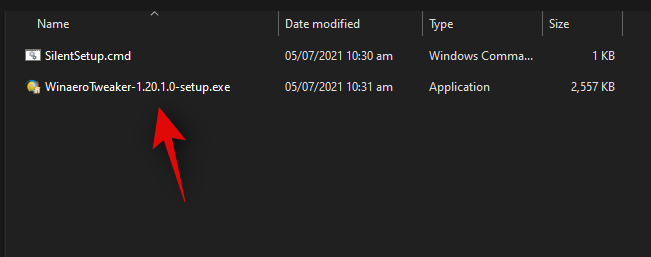
Pēc instalēšanas palaidiet lietotni un kreisajā pusē atlasiet “Klasiskā sākuma izvēlne un uzdevumjosla”.
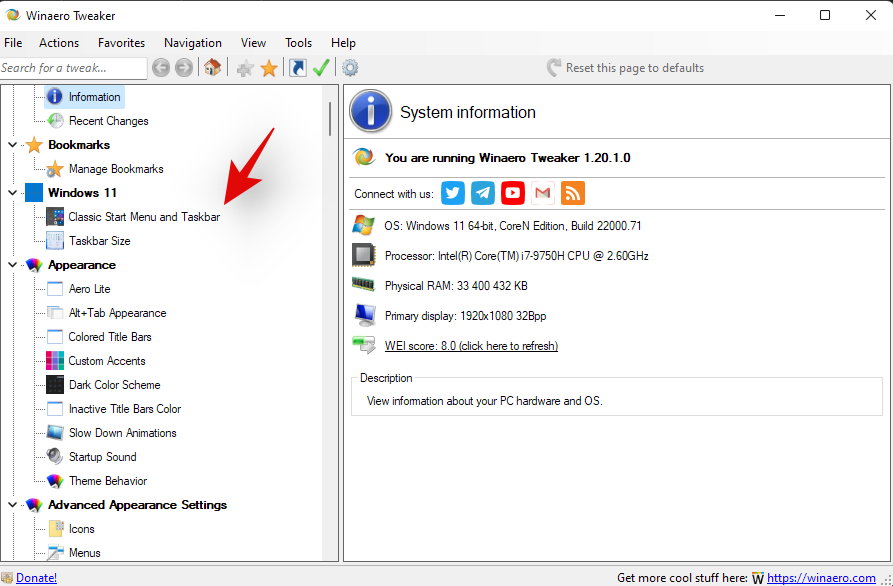
Atzīmējiet izvēles rūtiņu "Iespējot klasisko uzdevumjoslu un izvēlni Sākt".
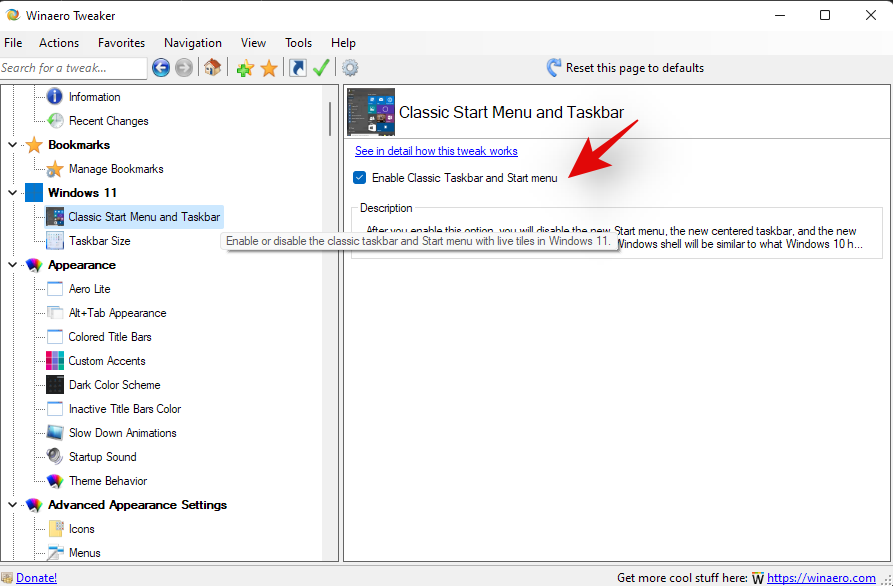
Tagad restartējiet sistēmu vai izrakstieties un pierakstieties atpakaļ savā Windows kontā. Kad esat atkārtoti pieteicies, uzdevumjoslai ekrāna apakšā ir jābūt mainītai. Tomēr ņemiet vērā, ka Windows ikona sākuma izvēlnei vairs nedarbojas, kā arī ekrānā neparādās ātrās iestatīšanas ikonas skaļumam, Wi-Fi un citām ierīcēm. Labosim šo. Nospiediet Windows + Ruz tastatūras un ievadiet šādu komandu.
%windir%\explorer.exe shell:::{05d7b0f4-2121-4eff-bf6b-ed3f69b894d9} \SystemIcons
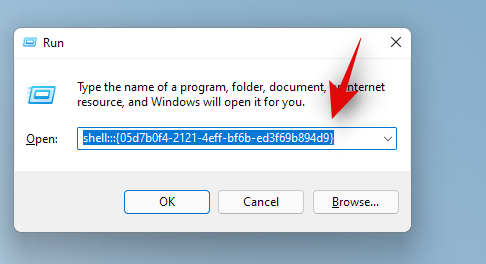
Pēc ievadīšanas nospiediet tastatūras taustiņu Enter vai noklikšķiniet uz Labi, lai izpildītu komandu. Tagad tiks parādīts logs, kurā varēsit atlasīt sistēmas ikonas, kuras vēlaties rādīt uzdevumjoslā. Ekrāna apakšdaļā noklikšķiniet uz “Ieslēgt vai izslēgt sistēmas ikonas”.
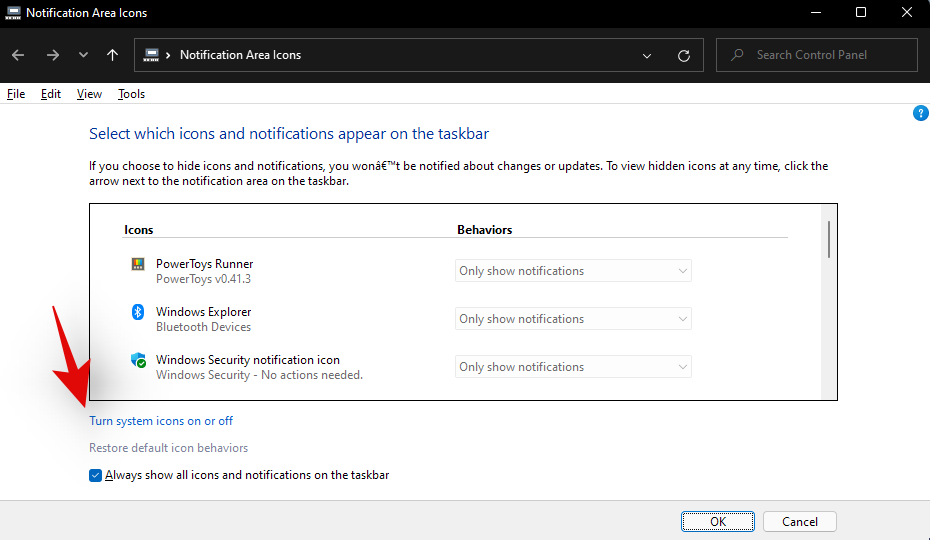
Iespējojiet ikonas, kuras vēlaties rādīt uzdevumjoslā. Mēs iesakām iespējot tālāk norādītās sistēmas ikonas. Vienkārši noklikšķiniet uz nolaižamās bultiņas blakus vēlamajai sistēmas ikonai un atlasiet “Ieslēgts”.
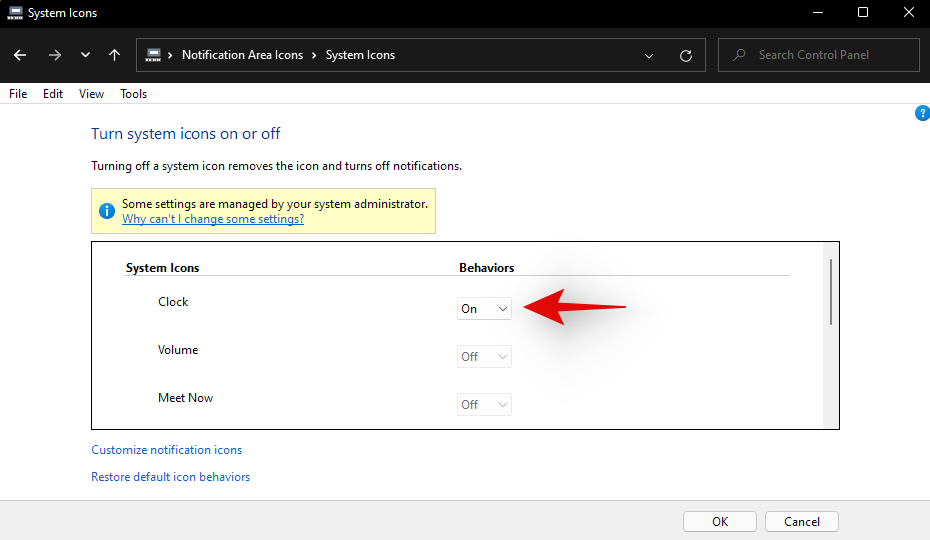
Kad esat iespējojis vajadzīgās ikonas, noklikšķiniet un palaidiet .exe, kas paredzēta 'Classic Start', kuru mēs lejupielādējām iepriekš. Izpildiet ekrānā redzamos norādījumus, lai datorā instalētu Classic Start.
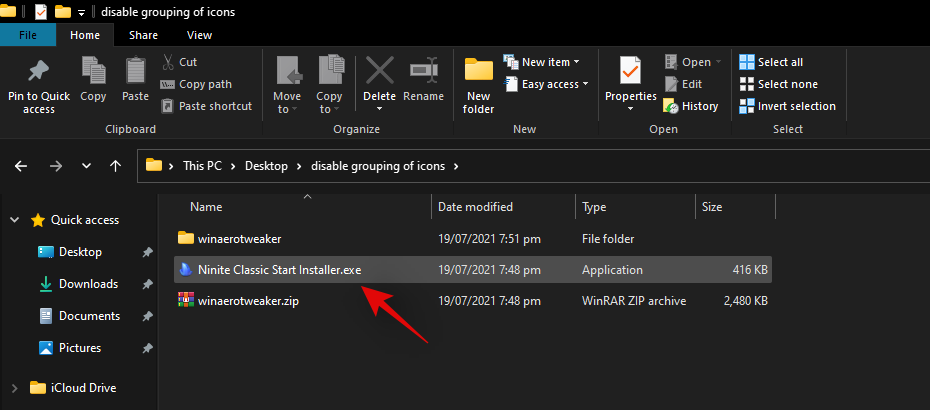
Izvēlnes Sākt pogai tagad vajadzētu darboties jūsu sistēmā. Vienkārši noklikšķiniet un pārbaudiet savu jauno sākuma izvēlni. Tagad esam gatavi atspējot ikonu grupēšanu jūsu datorā. Atveriet sākuma izvēlni un meklējiet PowerShell. Noklikšķiniet un palaidiet lietotni, kad tā tiek parādīta jūsu meklēšanas rezultātos.
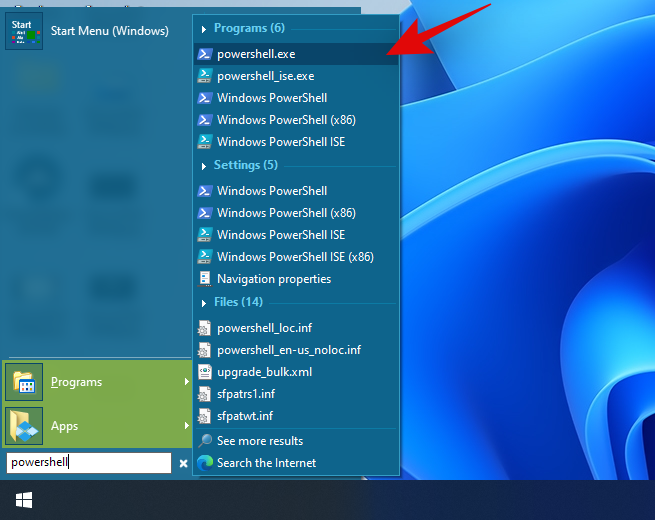
Kopējiet un ielīmējiet šo komandu savā PowerShell logā un nospiediet tastatūras taustiņu Enter, lai to izpildītu.
REG ADD "HKCU\Software\Microsoft\Windows\CurrentVersion\Explorer\Advanced " /v TaskbarGlomLevel /t REG_DWORD /d 2
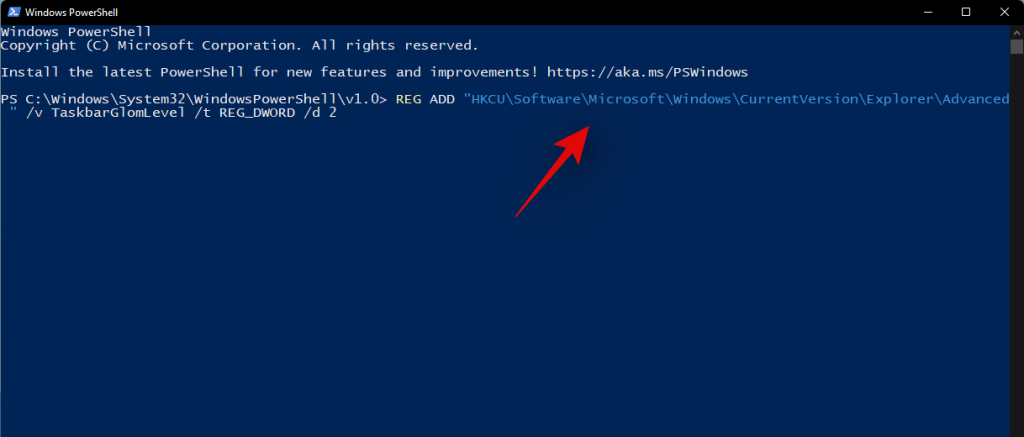
Tagad restartējiet datoru.
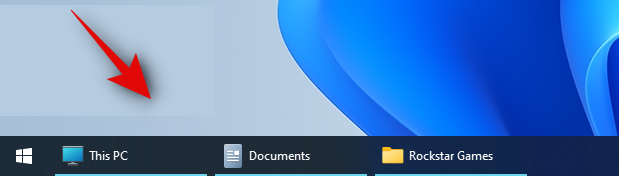
Un tas arī viss! Kad dators ir restartēts, grupu ikonas uzdevumjoslā ir jāatspējo. Varat pārbaudīt to pašu, atverot dažas konkrētas lietojumprogrammas, piemēram, Windows File Explorer vai iecienītākās pārlūkprogrammas, gadījumus.
Problēmas?
Nu, tikai viena liela problēma - par laimi! - tagad.
Wifi ikona uzdevumjoslā nedarbojas
Šī ir zināma problēma ar šo risinājumu, jo vecākā Wi-Fi ikona vairs nevar iegūt jūsu Wi-Fi tīklu avotu vai tos mainīt. Varat vienkārši atspējot šo ikonu, izmantojot iepriekš minēto ceļvedi, vai ļaut tai palikt tādai, kāda tā ir. Lai mainītu Wi-Fi tīklu, varat izmantot lietotni Iestatījumi, kuru var palaist, vienlaikus nospiežot tastatūras taustiņus Windows + i. Tiklīdz tiks parādīts risinājums, lai uzdevumjoslā atkal darbotos Wifi ikona, mēs atjaunināsim šo rokasgrāmatu.
Vai reģistra uzlaušana darbosies operētājsistēmas Windows 11 beta un publiskās izlaiduma versijās?
Šis ir apnicīgs jautājums, uz kuru atbilde labākajā gadījumā būs spekulācijas. Sākotnējā vecā uzdevumjoslas koda pārbaude operētājsistēmā Windows 11 liecina, ka tas ir paredzēts tikai Windows 11 iekšējās apskates priekšskatījumiem izstrādes nolūkos un vecāku programmu atbalsta nodrošināšanai. Paredzams, ka Microsoft noņems vecās uzdevumjoslas kodu operētājsistēmas Windows 11 galīgajā izlaidumā. Ja tā notiks, visticamāk, vecais uzdevumjoslas kods tiks noņemts arī no jaunākajām operētājsistēmas beta versijām.
Tomēr paredzams, ka kods paliks Insider būvējumos un pirmajās beta versijās, maigi izsakoties. Tomēr sistēmā Windows iekļautie līdzekļi lielā mērā ir atkarīgi no lietotāju atsauksmēm. Piemēram, noņemiet ikonas Refresh no labās pogas konteksta izvēlnes, jo pēc daudzām sūdzībām Microsoft atjaunoja pogu Atsvaidzināt labās pogas konteksta izvēlnē Windows 11 otrajā Insider laidienā.
Tādējādi, ja pietiekami daudz lietotāju izdosies nosūtīt pozitīvas atsauksmes par vecāku uzdevumjoslu, mēs varam redzēt, ka kods tiks iekļauts galīgajā Windows 11 laidienā. Pagaidām ir maz ticams, ka Microsoft iekļaus šo kodu pēdējā Windows 11, kas nozīmē, ka šī reģistra uzlaušana vairs nedarbosies ar Windows 11.
Mēs ceram, ka šī rokasgrāmata palīdzēja jums iepazīties ar ikonu grupēšanas atspējošanu operētājsistēmā Windows 11. Ja jums rodas problēmas vai jums ir vēl kādi jautājumi, sazinieties ar mums, izmantojot tālāk esošo komentāru sadaļu.
Ja neesat apmierināts ar StartAllBack 100 dienu izmēģinājuma periodu un vēlaties izmantot pilnīgi bezmaksas programmu , ExplorerPatcher ir lieliska iespēja. Tas ļauj atgrupēt Windows 11 uzdevumjoslas ikonas ar vienu klikšķi. Izpildiet tālāk sniegtos norādījumus, lai iegūtu detalizētus norādījumus.
1. Izmantojiet šo saiti un lejupielādējiet ExplorerPatcher.
2. Tagad instalējiet lietotni, un tā automātiski iestatīs uzdevumjoslas ikonas līdzinājumu pa kreisi. Šīs lietotnes labākā daļa ir tāda, ka uzdevumjoslas ikonas pēc noklusējuma nekad netiek apvienotas , tāpēc jums nekas nav jādara.

3. Jebkurā gadījumā, lai konfigurētu iestatījumus, ar peles labo pogu noklikšķiniet uz uzdevumjoslas un atlasiet “ Properties ”.
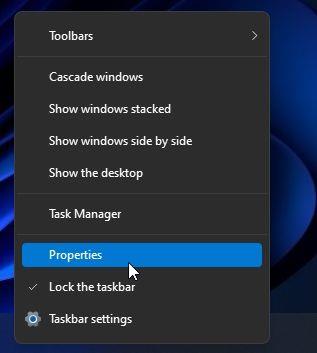
4. Sadaļā “ Uzdevumjosla” varat vēl vairāk pielāgot uzdevumjoslu operētājsistēmā Windows 11 atbilstoši savām vēlmēm. Pēc izmaiņu veikšanas apakšējā kreisajā stūrī noklikšķiniet uz “Restartēt File Explorer”.
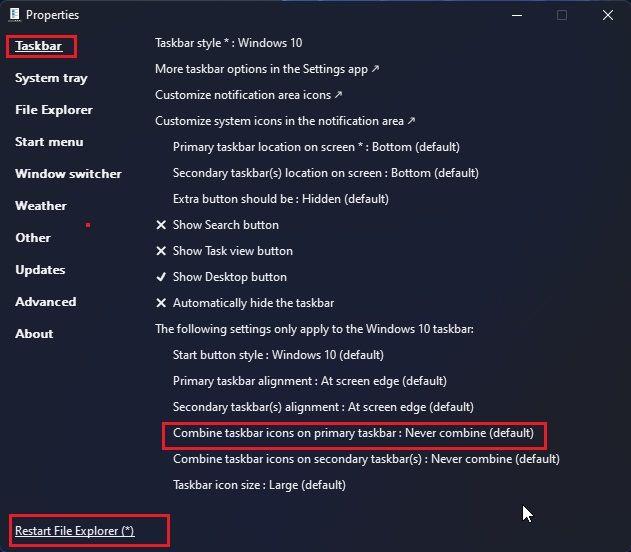
Uzdevumjoslas atgrupēšanas iespējošana lietotnē Iestatījumi ir diezgan vienkārša, pieņemot, ka jūsu dators jau ir saņēmis šo funkciju. Lūk, kas jums jādara:
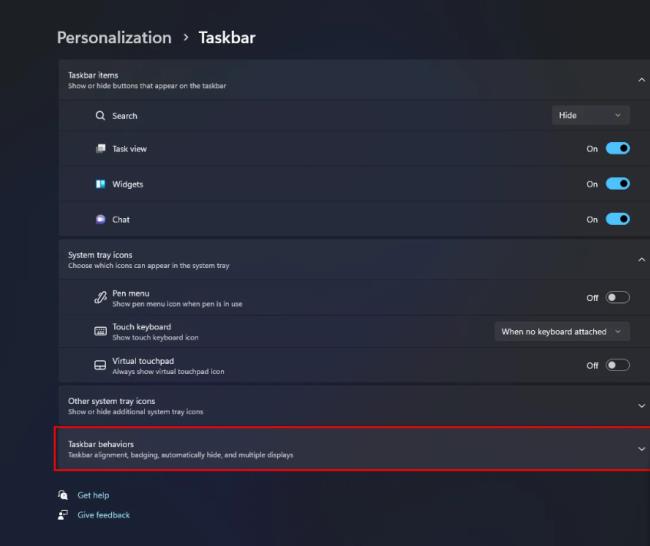
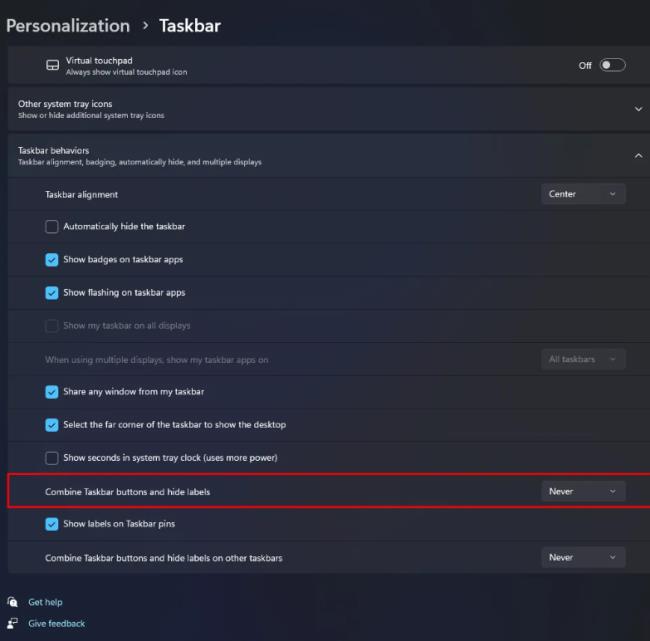
Izmaiņas tiek lietotas automātiski, un tās ir jāredz reāllaikā. Jūs vienmēr varat atgriezties, lai mainītu uzvedību.
Uzziniet, kā atvērt vadības paneli Windows 11. Izpētiet 9 veidus, kā piekļūt svarīgākajām iestatījumu opcijām, un optimizējiet savu Windows pieredzi.
Operētājsistēma Windows 11 ir izlaista sabiedrībai, un korporācija Microsoft ir izlaidusi jaunu personalizētu palīgu, kas palīdzēs jums iekļūt. Operētājsistēmā Windows 11 ir iekļautas daudzas izmaiņas, tostarp iespēja instalēt…
Windows 11 Insider Build ir atbrīvots savvaļā un piesaista lielu uzmanību gan no cienītājiem, gan kritiķiem. Jaunais dizains kopumā ir patīkams acīm, taču ir daži elementi, kas…
Windows 11 noplūde un Insider Dev Build ir izraisījuši miljoniem OS virtuālo un vietējo instalāciju nedaudz vairāk nekā nedēļas laikā. Ja arī jūs esat pārgājis uz Windows 11, iespējams,…
Lai gan dažos gadījumos paziņojumi ir būtiski, dažreiz tie kļūst par traucēkli. Tāpat kā tālrunis, arī dators var novērst jūsu uzmanību ar paziņojumiem. Tāpēc operētājsistēmā Windows 11 ir iekļauta…
Windows 11 ir paredzēts jau ļoti ilgu laiku, un šī operētājsistēma nav bez milzīgām izmaiņām. Ir dabiski justies aizvainotiem par izmaiņām, tomēr būtībā OS joprojām ir uzticīga savai…
Kopš paziņošanas sistēma Windows 11 ir nogājusi garu ceļu, un šķiet, ka beta versijas katru dienu saņem arvien vairāk testētāju. Windows pārcēlās uz UWP lietotnēm savai sistēmai un Windows Store atpakaļ…
Ja rodas savienojamības problēmas, iespējams, vēlēsities iztīrīt DNS kešatmiņu. Neuztraucieties, lai to izdarītu, jums nav vajadzīgas nekādas tehniskas zināšanas, un tas ir diezgan vienkārši…
Pēc gandrīz 6 gadus ilgas pielāgošanas uzturēšanas OS, ar kuru mēs bijām tik pazīstami, tagad tiek būtiski jaunināti. Ir veiktas izmaiņas dizaina pamatos, kas tagad ietver centu…
Windows ir populārākā patērētāju OS mūsdienu laikmetā. Taču dažkārt var būt nepieciešams pārslēgties starp operētājsistēmām, lai izmantotu noteiktu funkciju vai vienkārši izmēģinātu citas alternatīvas. Wipi…
Gaidīšana beidzot ir beigusies, ļaudis! Operētājsistēma Windows 11 beidzot ir izlaista sabiedrībai, un tagad varat bez maksas jaunināt datoru no operētājsistēmas Windows 10, izmantojot derīgu licenci. Jaunā OS piedāvā daudzas ch…
Nezinātājiem angļu valoda ir ģermāņu valoda, savukārt tādas valodas kā spāņu, franču, portugāļu, itāļu un rumāņu ir romāņu valodas (tāpat kā tajās, kas atvasinātas no Vulgar L…
Ikreiz, kad izveidojat savienojumu ar tīklu, sistēma Windows automātiski saglabās paroles un citus savienojuma datus, lai jūs varētu vēlreiz tajā pieteikties, kad tas būs darbības zonā. Bet ko darīt, ja vēlaties aizmirst Wi-…
Viena no galvenajām jomām, kas ir saņēmusi lielu Windows 11 remontu, ir darbību centrs. Šis ir stratēģiski svarīgs apgabals, kas atrodas pa labi no uzdevumjoslas un ir apkalpojis Windows lietotājus…
Operētājsistēmā Windows 11 dažādiem notikumiem tiek atskaņotas dažāda veida skaņas, lai jūs, lietotājs, zinātu, kas notiek, un saņemtu skaņas apstiprinājumu par to. Viņi arī informē jūs par jebkādām grūtībām…
Operētājsistēmā Windows 11 ir bijušas zināmas problēmas ar mūsdienu spēlēm, taču šķiet, ka nesenā Valorant kļūda ir satriekusi visus. Vai jūs saskaraties ar kļūdu VAN 1067? Tad šī ir problēma ar Wi…
Windows atjauninājumi vienmēr ir bijuši bēdīgi slaveni ar to, ka palēnina datoru darbību, kad tie darbojas fonā. Tie ir arī bēdīgi slaveni ar to, ka tiek instalēti nejaušā restartēšanas režīmā, kas viss izriet no spējas automatizēt…
Operētājsistēmas Windows 11 izstrādātāja versija tagad ir izlaista, un viss ir labi, ja vēlaties to iegūt pēc iespējas ātrāk. Bet, ņemot vērā, ka šī ir tikai izstrādātāja versija, tas nav viss p…
Kad Microsoft 24. jūnijā atklāja Windows 11 kopā ar tās sistēmas prasībām, viņi arī izlaida lietotni PC Health Check, kas bija paredzēta, lai ļautu miljoniem datoru lietotāju pārbaudīt, vai viņu...
Klēpjdatora karstie taustiņi ir būtiski rīki, mēģinot piekļūt ierīces pamatfunkcijām. Tie ļauj jums kontrolēt skaļumu, pielāgot spilgtumu, tastatūras fona apgaismojumu, skārienpaliktņa darbību un m…
Ir daudz iemeslu, kāpēc klēpjdators nevar izveidot savienojumu ar Wi-Fi, un tāpēc ir daudz veidu, kā novērst kļūdu. Ja klēpjdators nevar izveidot savienojumu ar Wi-Fi, varat izmēģināt šādus veidus, kā novērst šo problēmu.
Pēc USB sāknēšanas izveides Windows instalēšanai lietotājiem jāpārbauda USB sāknēšanas veiktspēja, lai redzētu, vai tā ir veiksmīgi izveidota.
Vairāki bezmaksas rīki var paredzēt diska kļūmes, pirms tās notiek, dodot laiku datu dublēšanai un diska savlaicīgai nomaiņai.
Izmantojot pareizos rīkus, varat skenēt sistēmu un noņemt spiegprogrammatūru, reklāmprogrammatūru un citas ļaunprātīgas programmas, kas varētu slēpties jūsu sistēmā.
Piemēram, ja dators, mobilā ierīce vai printeris mēģina izveidot savienojumu ar Microsoft Windows datoru tīklā, var parādīties kļūdas ziņojums “Tīkla ceļš nav atrasts — kļūda 0x80070035”.
Zilais nāves ekrāns (BSOD) ir izplatīta un ne jauna Windows kļūda, kad datorā rodas nopietna sistēmas kļūda.
Tā vietā, lai veiktu manuālas un tiešas piekļuves darbības operētājsistēmā Windows, mēs varam tās aizstāt ar pieejamajām CMD komandām, lai nodrošinātu ātrāku piekļuvi.
Pēc neskaitāmām stundām, kas pavadītas, lietojot koledžas klēpjdatoru un galddatora skaļruņu sistēmu, daudzi cilvēki atklāj, ka daži gudri uzlabojumi var pārvērst viņu šauro kopmītņu telpu par galveno straumēšanas centru, neiztērējot pārāk daudz naudas.
No Windows 11 pārlūkprogramma Internet Explorer tiks noņemta. Šajā rakstā WebTech360 sniegs norādījumus, kā lietot pārlūkprogrammu Internet Explorer operētājsistēmā Windows 11.
Klēpjdatora skārienpaliktnis nav paredzēts tikai norādīšanai, klikšķināšanai un tālummaiņai. Taisnstūrveida virsma atbalsta arī žestus, kas ļauj pārslēgties starp lietotnēm, kontrolēt multivides atskaņošanu, pārvaldīt failus un pat skatīt paziņojumus.










![Kā rakstīt akcentus operētājsistēmā Windows 11 [6 veidi] Kā rakstīt akcentus operētājsistēmā Windows 11 [6 veidi]](https://blog.webtech360.com/resources8/images31/image-285-0105182715408.png)

















